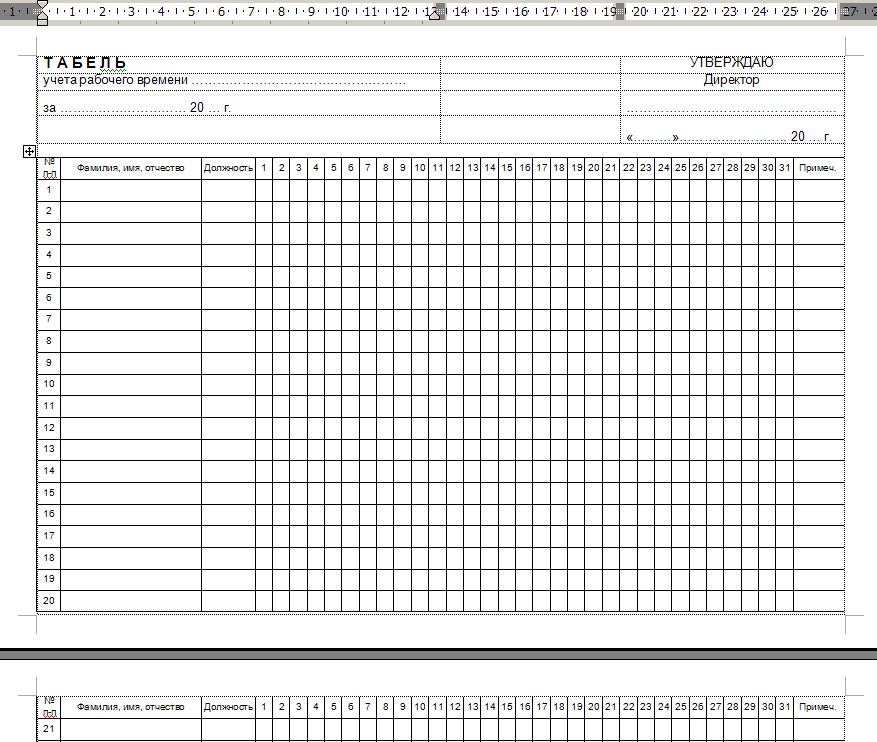



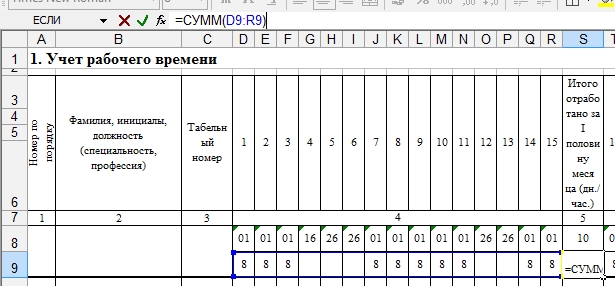
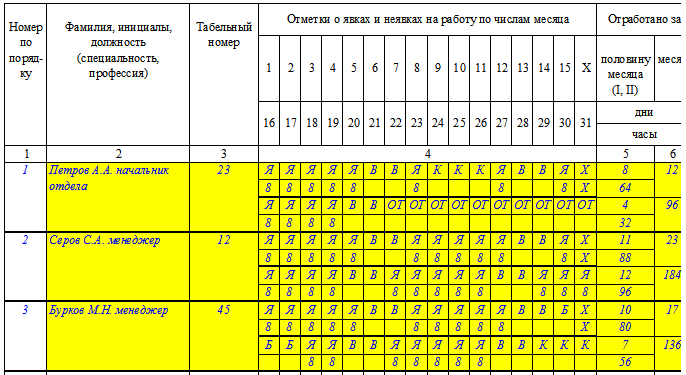

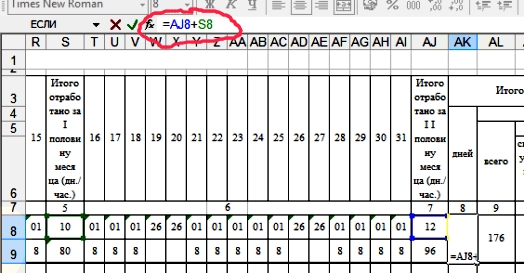
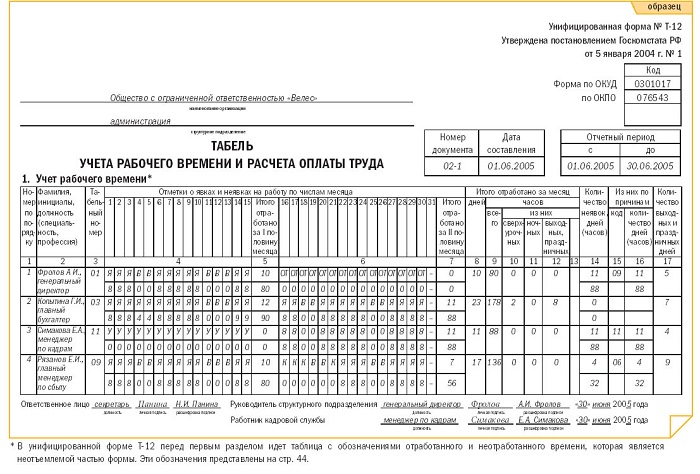

 Рейтинг: 5.0/5.0 (1831 проголосовавших)
Рейтинг: 5.0/5.0 (1831 проголосовавших)Категория: Бланки/Образцы
Расскажем, как составить табель учета рабочего времени на 2017 год. Скачать бесплатно в excel бланк можно на нашем сайте.
По какой форме вести табель учета рабочего времени на 2017 годТабель учета рабочего времени на 2017 год, скачать бесплатно в excel который можно на нашем сайте, - это документ, содержащий информацию о количестве отработанного времени, количестве неявок по причине прогула и временной нетрудоспособности конкретно по каждому сотруднику в организации. На основании табеля и производится расчет заработной платы работникам.
Постановлением Госкомстата РФ от 01.05.2004 разработано две унифицированные формы табеля для учета рабочего времени:
Однако согласно законодательству табель учета рабочего времени на 2017 год, скачать бесплатно в excel унифицированный бланк можно на сайте, разрешено составлять и в свободной форме. Достаточно лишь взять унифицированные бланки как основу и добавить или удалить лишние графы.
Важно знать, что составление собственного табеля несет за собой определенные обязанности, в которые входит заполнение конкретных реквизитов, прописанных в ст.9 Федерального Закона № 402.
Как заполнить табель учета рабочего времени на 2017 годЧаще всего кадровики используют при заполнении табеля форму Т-12, потому что пропускными системами пользуется далеко не каждая организация (образец ниже). Заполнение табеля проводится в единственном экземпляре сотрудником кадровой службы, бухгалтером или другим работником, в трудовом договоре которого прописаны такие обязанности. После заполнения документ подписывается руководителями структурных подразделений и кадровиком и направляется в бухгалтерию для расчета зарплатных начислений.
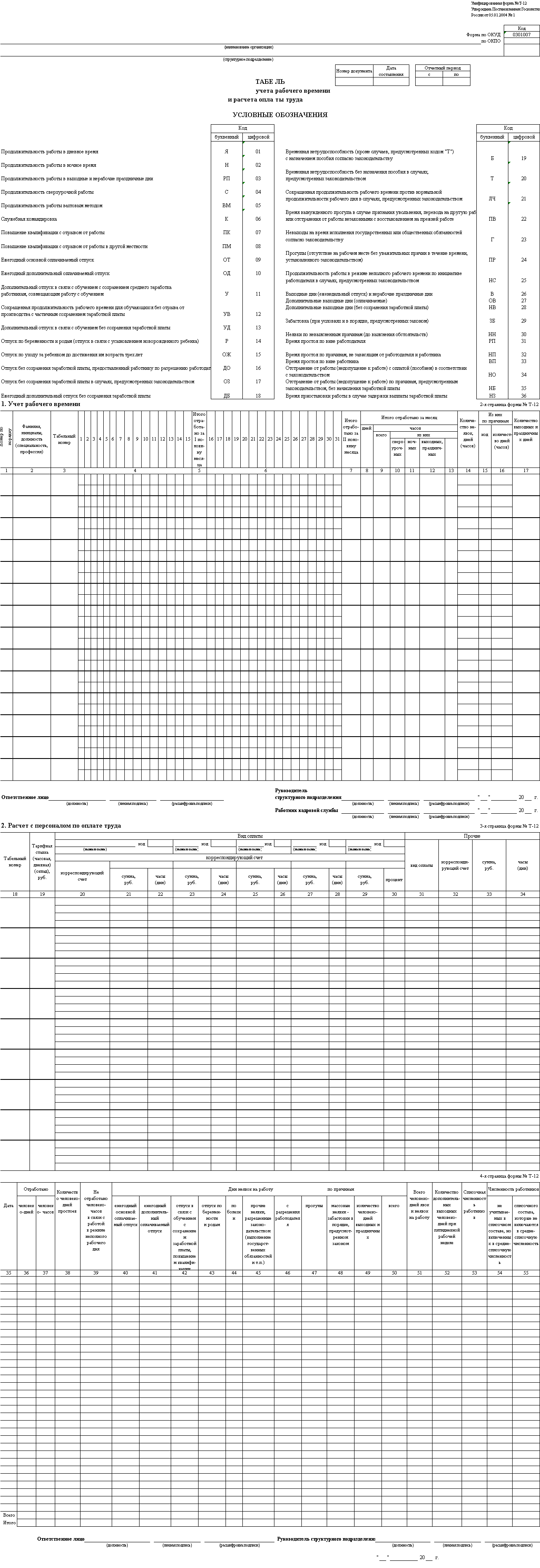
Напомним, что каждому сотруднику при приеме на работу присваивается табельный номер. Возникает вопрос: если официальный сотрудник находится еще и на совместительстве, как быть? Таким сотрудникам присваивается два табельных номера и на них ведутся разные табели учета рабочего временина 2017 год.
В первую очередь заполняется полное наименование организации, номер и дата документа. Также реквизиты по формам ОКУД и ОКПО.
С 4 по 7 графы в табеле проставляются данные о явках, неявках, отпусках и больничных листах. Для этого используются специальные обозначения, которые приведены на лицевой стороне самого табеля. Так появление на работе обозначается буквой - Я, дни больничных буквой - Б, ежегодные отпуска – ОТ и др.
Важно, что каждая из причин отсутствия на рабочем месте, должна сопровождаться подтвержденными документами: больничный лист, приказ на ежегодный отпуск и т.д.
Иногда возникают ситуации, когда сотрудник, находясь в ежегодном отпуске, к примеру, заболел и не вышел вовремя для исполнения своих трудовых обязанностей. В этом случае целесообразно проставить символ НН, что означает неявку по невыясненным причинам. Если же он нашел возможность сообщить заранее, то проставляем в табеле – Б (больничный лист). Конечно в этой ситуации можно вносить изменения пока карандашом, чтобы не портить общий вид документа. Если табель учета рабочего времени на 2017 год, скачать бесплатно в excel который можно на сайте, ведется в электронном виде, то проблем с его исправлением не возникает.
Подведение итогов в табеле учета рабочего времениДля определения общего итога отработанных дней и часов необходимо в табеле подсчитать их количество и занести в соответствующие графы. Складываем данные во второй строке граф 4 и 6. Результаты за первую половину месяца заносим в графу 5, результаты за вторую половину месяца в графу - 7. Затем заполняем графы с 8 по 13 в целом за месяц, где указывается количество всего отработанных дней и часов всего, ночных, сверхурочных и праздничных.
После того, как вы заполнили и подписали табель учета рабочего времени на 2017 год, нужно сдать его в бухгалтерию.
Есть вопрос? Наши эксперты помогут за 24 часа! Получить ответ Новое
Базируясь на табеле учета рабочего времени, работники бухгалтерии рассчитывают заработную плату и различные пособия. Помимо этого, данный документ помогает руководителю следить за соблюдением рабочего режима и предоставляет достаточно информации для статистической отчетности. Чтобы правильно заполнить табель учета рабочего времени на 2017 год. Вам следует знать некоторые особенности прописанные действующим законодательством.
Данный документ довольно часто запрашивают инспектора труда и налоговые организации. Из него они видят, были ли нарушения в сторону сотрудников, например, не перерабатывают ли те лишние часы. Если проверка выявит какие-то неточности или факт эксплуатации труда, директор может попасть под штрафные санкции в размере от 1000 до 5000 рублей, а крупные компании — до 50 тысяч рублей (ст.52.7 КоАП РФ).
Как составить табель учета рабочего времениДля таких документов законодательством прописаны две унифицированные формы. Их законность подтверждает постановление Госкомстата РФ от 01.05.04 под номером.
Однако подобный табель для учета рабочего времени можно написать и свободной форме (согласно письму Роструда от 14.02.13 №ПГ/1487-6 1). Совсем не обязательно использовать указанные выше типовые бланки. Вы можете брать их как основу, и вносить в свой документ некоторые корректировки: упрощать и дорабатывать под себя.
Основные принципы заполнения
Код учета выходных дней в документе может быть разным. Он зависит от того как организация оплачивает эти дни и на каком основании они вообще предоставляются.
1 вариант. Сотрудники получают дополнительный выходной день. а компания уменьшает на них норму рабочего времени в месяц. Если выбирается пониженная норма, то работники получают полный оклад и эти дни не оплачиваются компанией. Для таких дней в табеле отведен код B.
2 вариант. Сотрудники уходят на выходной, а компания оплачивает эти дни по среднему. Выходит, что за отработанные дни работники получают зарплату, а за дополнительно оплачиваемые выходные — средний оклад. Для такого случая в табеле предусмотрен код ОВ.
Работа в праздникиЕсли человек выходит и отрабатывает праздничные дни, ему за это положен двойной оклад или же доплата по ординарной ставке сверх оклада и еще один день отдыха (согл. ст. 153 ТК РФ). В табеле такие дни следует отмечать кодом РВ. Причем этот код подходит как для двойной, так и ординарной оплаты.
Когда сотрудник выбирает дополнительный выходной день за тот, что отработал в праздники, его надобно отметить кодом НВ.
Командировочные дниЕсли был издан указ и рабочий день относится к командировочному, то в табеле его, как правило, отмечают буквенным кодом “К” или цифровым “06”. Как только сотрудник выходит на работу, в бланке нужно проставить буквенный код “Я” или цифровой “01”.
Сколько хранится табельПосле того, как закончится 2017 год, соответствующий табель учета рабочего времени необходимо хранить пять лет. Если в компании используются тяжелые, опасные и вредные условия труда, то время хранения, значительно, увеличивается — до 75 лет. Такие правила установили согласно приказу Минкультуры России от 25.08.2010 №558.
Табель учета рабочего времени 2017 и налоги Налог на прибылиНа основании этого документа, предприятие начисляет зарплату своим сотрудникам. Во время налоговых проверок компания должна предоставить достоверные данные о количестве отработанных дней и часов каждого сотрудника, чтобы подтвердилась правильность выплат.
Если будут обнаружены нарушения, то сумма налога на прибыль, указанная в отчетах, окажется неверной, а это уже влечет за собой наложение штрафных санкций.
НДФЛКогда происходит удержание НДФЛ с заработка работника, организация должна выяснить, является ли этот человек налоговым резидентом РФ для того, чтобы использовать при расчете верную налоговую ставку. Именно табель учета рабочего времени сможет подтвердить фактическое нахождение сотрудника на территории страны.
Особенно должны учитывать данную особенность те работодатели, которые отправляют своих сотрудников в командировки в Белоруссию, потому что при пересечении границы, в паспорте гражданина не делают никаких отметок.
Если возникнет спорная ситуация с налоговиками, то компания сможет доказать, что применила верную ставку, удержала и начислила НДФЛ в полном размере.
Пособия ФССЕсли табель учета рабочего времени будет неправильно заполнен, то расчетная группа Фонда соцстраха не сможет засчитать компании расходы по больничному листку, потому что нельзя будет официально подтвердить количество отработанных дней, которые крайне важны при расчете этих сумм.
Поделитесь с друзьями!
Заметили опечатку на сайте? Выделите ее и нажмите Ctrl + Enter
Разбор создания универсального табеля рабочего времени
Все, кто работал в средних и крупных компаниях, наверняка сталкивались с таким документом, как табель учёта рабочего времени. Его заполняют руководители групп или отделов и сдают в отдел кадров. Хорошо, если последний создаёт его на год и распространяет в виде шаблона, но часто происходит доработка своего старого шаблона каждым ответственным.
В данной статье я хотел бы показать, как создать максимально универсальный шаблон табеля рабочего времени и попутно продемонстрировать ряд технологий применения условного форматирования и некоторых формул рабочего листа.
Готовый шаблон можно скачать тут .
Чем удобен данный шаблон:
Данный шаблон демонстрационный, поэтому тут нет подъитогов, которые обычно есть в табеле, подписей и т.д. Моя задача - демонстрация возможностей Excel.
Попробуйте поизменять ячейку Месяц в шаблоне для 2014 года, чтобы убедиться в корректном динамическом формировании всех колонок.
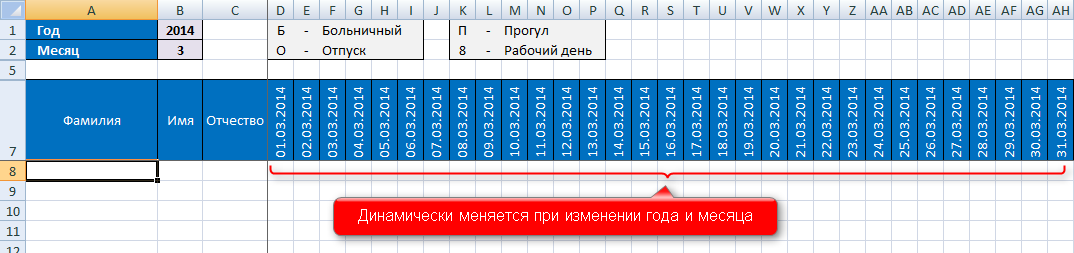
Введите несколько фамилий, чтобы убедиться, что форматирование строк появляется автоматически, а также подсвечиваются празники и выходные.
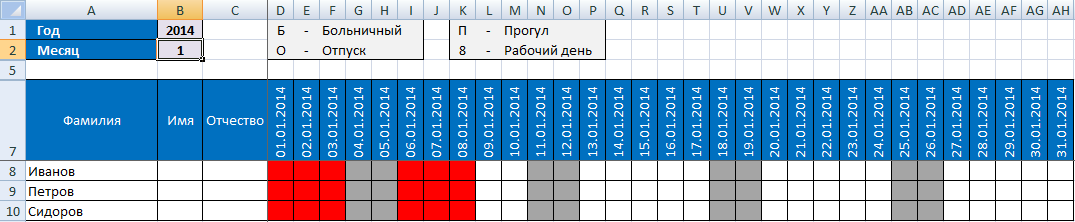
Теперь настало время разобраться, как же работает всё это "волшебство".
1. Для начала сделайте видимыми скрытые строки 3, 4 и 6.
2. Обратите внимание, что в Менеджере имён четырём ячейкам и одному диапазону даны символьные имена.
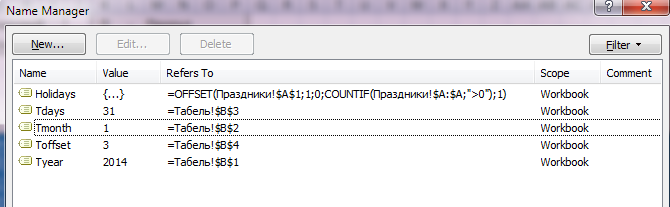
* Почему следует давать ячейкам, участвующим в формулах, символьные имена и что такое динамический диапазон, мы обязательно поговорим, в других статьях.
3. В ячейке B3 мы вычисляем длительность месяца, выбранного в полях Год и Месяц .
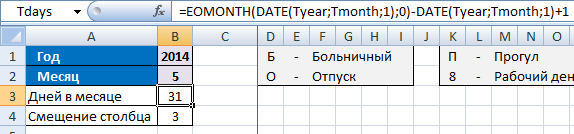
4. В строке с заголовком Индикатор с D6 до AH6 мы вычисляем нужна ли данная колонка для выбранного месяца (значение 1) или не нужна (значение 0).
Например, для февраля 2014 года столбцы AF:AH. которые предназначены для 29, 30 и 31-го числа месяца, очевидным образом не нужны, поэтому там вы увидите нули в отличие, например, от января 2014-го. Данные индикаторы используются для сигнализации правилам условного форматирования Excel, что данные столбцы форматировать надо (если 1) или не надо (если 0).
Индикатор получаем при помощи функции IF. в которой вычисляется логическое условие в первом аргументе. Если номер текущего столбца, поправленный на величену TOffset. меньше или равен числу дней в выбранном месяце, то формула выдаёт 1, если нет - 0. Просто и наглядно из-за использования именованных ячеек.
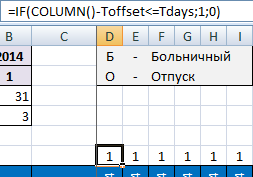
5. Далее следует сформировать даты в строке 7.

6. А вот теперь настаёт главное веселье. Сейчас мы начинаем обсуждать то, ради чего писалась, по сути, вся эта статья.
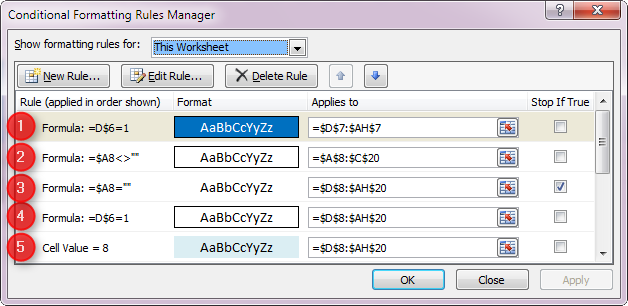
Что же такое форматирование на основе формулы? Это когда Excel применяет настроенное форматирование, если формула условного форматирования (не ячейки, а именно формула внутри правила условного форматирования) принимает ИСТИННОЕ значение.
Давайте посмотрим на правило №1, где введена формула =D$6=1 " для диапазона ячеек =$D$7:$AH$7 ". Данное правило должно применяться для оформления строки дат месяца голубым фоном и белым шрифтом. То есть, если "индикатор" дня (в строке 6) равен 1, то применяется бело-голубое форматирование, а если не равно, то не применяется. Но постойте! Почему в формуле мы видим только ячейку D$6. Ведь это подойдёт только для форматирования ячейки D7. а, к примеру, для правильного форматирования ячейки Z7. необходимо, чтобы формула ссылалась на ячейку Z6. Оказывается, что эту работу Excel проводит за нас и "протягивает" формулу условного форматирования вправо! То есть, форматируя ячейку D7 он смотрит равно ли единице значение в ячейке D6. форматируя ячейку E7 - смотрит на E6 и так далее.
Для чего перед 6 стоит знак $ в формуле правила? В данном правиле это не выстрелило, но вообще говоря, это команда Excel не менять адрес строки (шестой), если бы мы протягивали формулу условного форматирования не только вправо (смотрите адрес нашего диапазона - =$D$7:$AH$7 ), но и вниз (например целевой диапазон мог бы быть =$D$7:$AH$8 "). Надеюсь, вы понимаете разницу между абсолютными и относительными адресами ячеек Excel.
Правило №2 рисует рамку в диапазоне ФИО (колонки A:C ), если введена фамилия. Прелесть шаблона в том, что форматирование появляется только для заполненных фамилией сотрудника строк.
Правило №3 очень важно. Оно отменяет любое форматирование, если фамилия пуста. Причём данное правило снабжено галкой ( Stop If True ), что отменяет обработку правил, лежащих ниже этого.
Правило №4 рисует рамки в диапазоне D8:AH20 .
Правила №№5-8 меняют фон в зависимости от кода, введенного в ячейку дня. Тут, полагаю, дополнительные комментарии излишни.
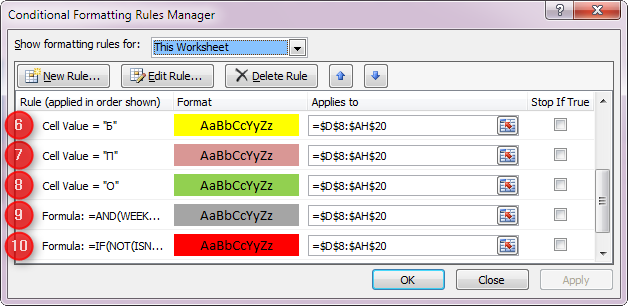
Правило №9 отмечает серым выходные, основываясь на формуле =AND(WEEKDAY(D$7;2)>5;D$6=1) ". То есть должны выполняться два условия (функция AND ): первое - дата в строке 7 это выходной (функция WEEKDAY возвращает номер дня недели, а условие требует чтобы день был больше 5, то есть 6 - суббота или 7 - воскресенье), второе - что данная дата "включена" индикатором.
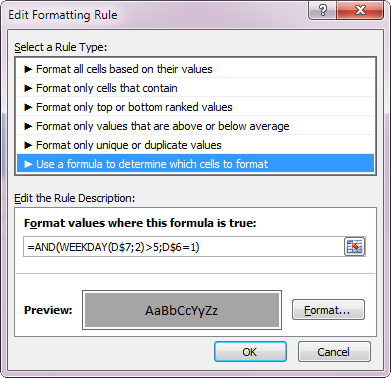
И правило №10 срабатывает когда текущий день находится на листе Праздники. в диапазоне ячеек Holiday. Объяснять нюансы этой формулы в этой статье нецелесообразно, но мы это обязательно сделаем в других.
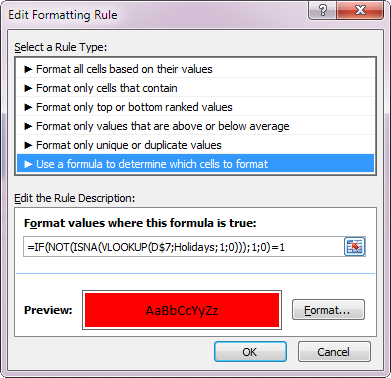
Как вы могли заметить, форматирование производится до 20-й строки, но никто не мешает вам в ваших шаблонах увеличить эту константу. Жаль только, что Excel не поддерживает динамические диапазоны в поле Applies to правил форматирования. Туда можно подставить именованный диапазон, но он заменится на статическую адресацию.
Ну вот и всё. Надеюсь, вам понравилось и вы оценили всю мощь условного форматирования Excel.
P.S. Да, в шаблоне ещё есть небольшой макрос, который очищает колонки D n :AH n, когда вы удаляете фамилию в строке A n (где n - номер строки). Это сервисная функция для полноты картины.
Читайте также:Сегодня я хотел бы предложить свой вариант такой полезной штуки, как табель рабочего времени в excel. Почти на каждом предприятии этот табель необходим. Кто-то использует встроенные инструменты в своих учетных системах, кто-то использует специальный софт (как, например, 1С Зарплата и Управление персоналом (ЗУП)), для небольших компаний можно использовать и Excel. Итак, ниже пример и описание такого файла.

Предлагаемый мной вариант табеля рабочего времени в excel, указывает выходные дни, подсчитывает дни переработок, больничных и отпускных, рассчитывает ЗП в зависимости от оклада и этих показателей.
Разберем подробнее как работает файл
Начальные данные и ежедневное заполнение. Табель рабочего времени в excelДля заполнения обязательны поля, выделены красным шрифтом
А1 — месяц в числовом формате.
I1 — кол-во рабочих дней по норме.
Столбец OA — Оклады.
Столбец OP — Учитываются ли переработки.
Столбец OS — Ставка за больничный.
В строке 3 рассчитывается день недели — красным выделяются выходные (дни под номером 1 и 7, как в США).
Далее в течении месяца заполняется информация в столбцах C:AG, исходя из ежедневных данных по каждому сотруднику:
Число — количество отработанных часов
В — выходной
Б — Больничный
Расчет итогов и окладов. Табель рабочего времени в excel
Далее в группе ячеек «Автоматизированный расчет» считается кол-во рабочих дней, часов, часов переработки и недоработки, выходных, больничных и отпускных. Все в зависимости от данных в столбцах C:AG.
В группе ячеек «Расчет ЗП»:
В столбце AQ рассчитывается оклад с учетом отработанного времени, в столбце AR переработка свыше нормативных часов. Расчет больничных проходит за счет ставки за день больничного. Формула отпускных зависит от количество дней отпускных, по умолчанию 28.
Уверен, этот файл пригодиться Вам!
Похожие статьи: